


OneDrive auf Speicherkarten umstellen
Die Offline-Synchronisation mit OneDrive hilft, Daten aus der Cloud auch ohne Internetverbindung zur Verfügung zu haben. Aber wie ändert Ihr den Speicherort nachträglich, beispielsweise, wenn Ihr auf eine SD-Karte umstellen wollt? Euer lokaler Onedrive-Ordner ist...
HFS+-Festplatten am PC lesen
Festplattenformate und -formatierungen sind ein Graus: Vor allem wenn Sie mit unterschiedlichen Betriebssystemen arbeiten, dann kann der Austausch von Daten über eine USB-Festplatte ein Problem werden. Zwischen PC und Mac können Sie normalerweise mittlerweile das...
Umbenennen von Laufwerken unter Windows 10
Windows ist nicht sehr einfallsreich, wenn es um die Vergabe von Namen für einen Datenträger geht. Das Verfahren stammt noch aus der MS-DOS-Zeit. Da mussten Sie noch mit Tastatur und Eingabeaufforderung arbeiten. Und das führte unter anderem dazu, dass die...
NTFS-Festplatten am Mac beschreiben
Die Welten von Apples macOS und Microsofts Windows sind über die Jahre immer weiter zusammengerückt. Nicht wenige Anwender benutzen beide Systeme parallel. Ob nun für unterschiedliche Anwendungen oder einfach nur so: Viele Arbeiten können Sie nahtlos zwischen den...Word: Keine geschützte Ansicht
Wer aus dem Internet oder mit eMail ein Word-Dokument erhält und dieses dann auf dem eigenen PC öffnet, sieht zuerst die „Geschützte Ansicht“. Bearbeiten lässt sich die Datei damit allerdings nicht. Dazu muss immer erst oben auf „Bearbeiten aktivieren“ geklickt werden. Für einzelne Dateien lässt sich die Markierung auch dauerhaft abschalten.
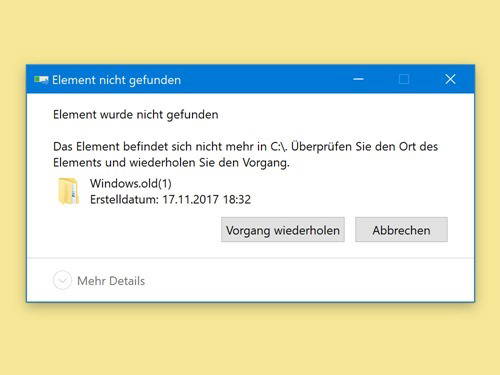
Nicht löschbare Ordner entfernen
Wer seine Festplatte aufgeräumt halten will, muss auch mal Ordner löschen. Dumm nur, wenn Windows diesen Versuch nur mit einem Fehler quittiert. In diesem Fall hilft die Konsole weiter.
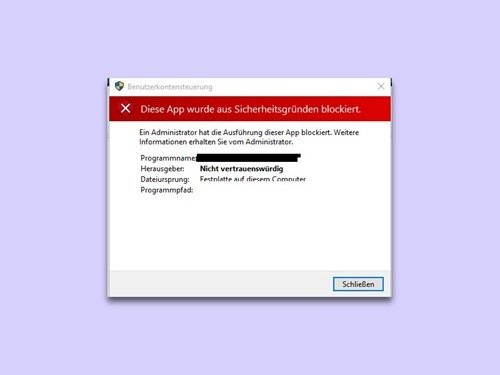
Problem-Software dennoch installieren
Die meisten Programme, die für frühere Windows-Versionen entwickelt wurden, lassen sich auch in Windows 10 problemlos nutzen. Einige ältere Software und manche 64-Bit-Setups haben allerdings Probleme mit den Berechtigungen des Dateisystems. In diesem Fall müssen die NTFS-Berechtigungen korrigiert werden.



